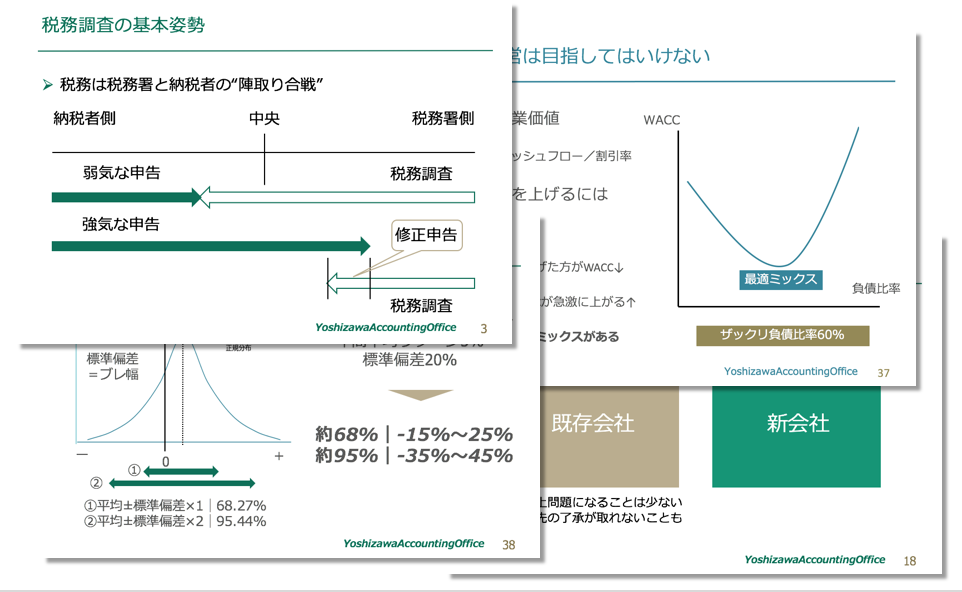Google音声入力でできること・できないこと、そしてわかった最も有効な使いみち
目次
Googleの音声入力の精度は素晴らしい
Googleの音声入力の精度が、いつしか驚くほど進化していたということは、既に多くの方がご存知のことでしょう。
今回は、そのGoogle音声入力が活用できる場面とその限界、そしてそれらを活用してみてわかった最も有効な使い方について考えてみようと思います。
Google音声入力が活用できる場面
Googleの音声入力を実際に使ってみて、その便利さを実感できる第一歩は、スマホでのメールやチャットあるいは検索などでしょう 。
さすがに、人前で大きな声を出すのには躊躇しますが、自分ひとりの場面では、私自身、これらの用途の9割方は、音声入力を使用しています。
そこで変換の精度やスピードのレベルの高さを実感した方の中には、より長文の文書作成、メルマガ、ブログ記事、原稿執筆などをGoogleDrive上で音声入力により利用される方もいるようです。
Google音声入力の欠点
中にはテープからの文字起こしにも、このGoogle音声入力を活用する方もいるようですが、残念ながらレコーダやスマホに録音をした音声データをそのまま再生したとしても、うまく文字には変換されません。
音声データからの文字起こしをするには、その音声データの内容を聞き取り、自らが声に出して再生をするいわゆる「シャドーイング」をしなくてはいけません。
ですが、これだけでも、耳で聞いた音声を手入力で文字に起こすよりは、遥かに手間も時間も省けるはずです。
もう一つのGoogle音声入力の大きな欠点は、句読点や改行の指示ができないことです。
iOSの音声入力では、これらの句読点や改行の指示ができることを考えると、音声入力については、iOSの方が使い勝手が良いといえます。
では、Androidで、音声入力を使用し、句読点や改行を指示することができないのでしょうか?
実は、Androidでも句読点や改行を反映させる音声入力システムがあります 。
それがSwypeKeybordというものです。
このキーボードを使うと、Android上の音声入力でも句読点、改行の指示をすることはできます。
入力変換の精度については、Google音声入力ほどでは無いですが、精度は高く、修正を加えたとしても、0から手入力するよりは早いはずです。
ただし、フリックなどでの文字入力は決して使いやすいとは言えないので、デフォルトでこの入力システムを使うと言うよりは、長文作成をするときにあえてこの入力システムに切り替えるという使い方が合理的だと言えるでしょう。
実際に、このブログ記事もSwypeKeybordで入力をしたものを後から手作業で修正を加えましたが、やはり、0から手入力するよりは早かったですし、パソコンを広げられないような環境で、思いついたことを書き留めるのにも役立っています。
音声入力を使って気がつくもっとも大事な使い方
入力スピードが速く変換精度も高いということであれば、ブログ記事などある程度まとまった文章ほど音声入力により作成したいと思うはずです。
しかし、 実際にやってみると、最初はうまくいかないのではないかと思います。
「こんなに修正をするくらいなら 手入力したほうが早い」などと思う人も多いでしょう。私も恥ずかしながらそうでした。
しかし、これは音声入力システムの問題ではありません。
実は自分自身が、きちんと論理的に正しい話し方をしていないから修正箇所が増えてしまうのです。
逆に、この音声入力システムを効率よく使うためには、できるだけ修正をしなくても良いように、きちんと伝わりやすい論理的な話し方をしなくてはいけません。
つまり、音声入力システムを使う最も有効な使い方は、効率化のためというよりも「論理的に筋の通った相手に伝わりやすい話し方をするためのトレーニングツール」だということなのです 。
あなたは、伝わりやすい話し方をしていますか?
9割の人が間違えている「会社のお金」無料講座公開中
「生命保険なら積金より負担なく退職金の準備が可能」
「借金するより自己資金で投資をするほうが安全」
「人件費は売上高に関係なく発生する固定費」
「税務調査で何も指摘されないのが良い税理士」
すべて間違い。それじゃお金は残らない。
これ以上損をしたくないなら、正しい「お金の鉄則」を